配置团队层次结构
Azure DevOps Services | Azure DevOps Server 2022 - Azure DevOps Server 2019
在组合管理中,我们展示了管理团队和功能团队如何使用积压工作 (backlog) 重点关注对他们最重要的工作。 本文介绍了如何配置最能支持管理团队和功能团队的不同积压工作 (backlog) 视图的团队。
具体而言,我们将演示如何配置如下图所示的团队结构。
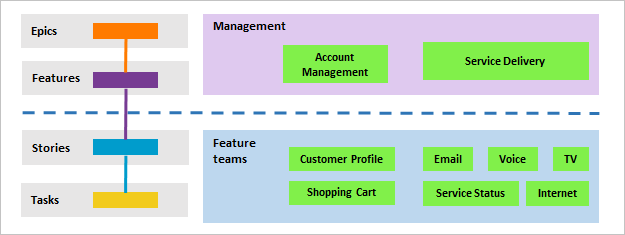
在本文中,你将学习如何:
- 设置一组分层的团队和积压工作 (backlog)
- 为所有团队定义单个冲刺 (sprint) 节奏
- 查看分配给团队的区域路径
先决条件
为每个管理区域添加团队
第一步是为每个功能团队和管理区域添加一个团队。 还可以重命名已添加的团队。 完成后,你将拥有一组如图所示的团队。
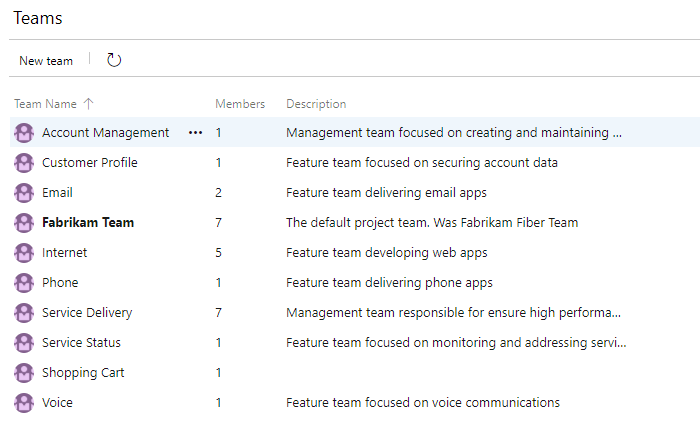
- 在 Web 门户中,选择“项目设置”并打开“团队”。
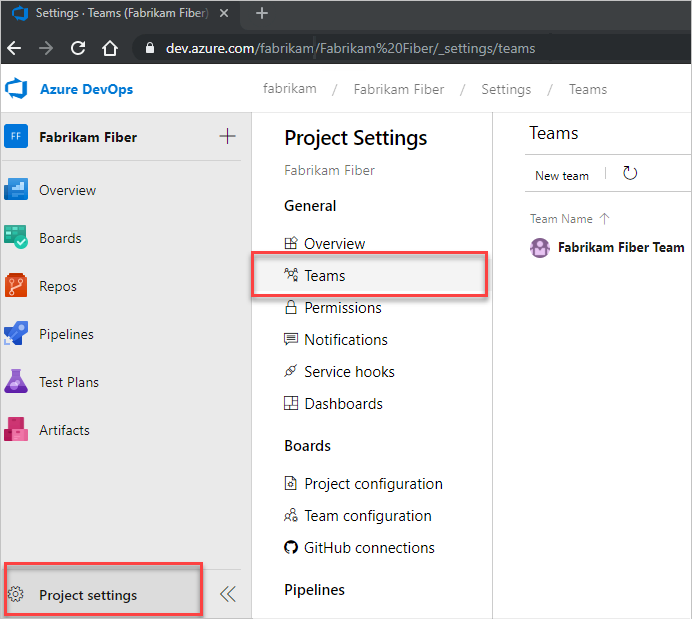
选择“新建团队”。 为团队提供一个名称,并选择性地提供说明。
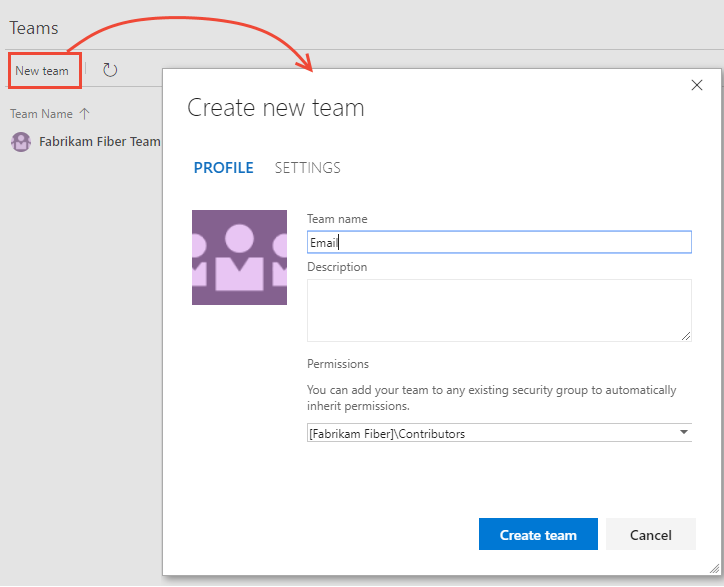
对要创建的所有功能团队和管理团队重复此步骤。
将区域路径移动到分层结构中
在此步骤中,你需要将与功能团队关联的区域路径从平面结构移动到分层结构。
| 平面区域结构 | 分层区域结构 |
|---|---|
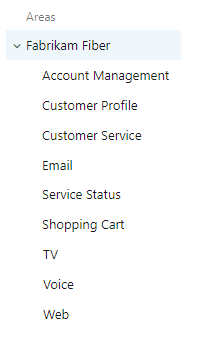 |
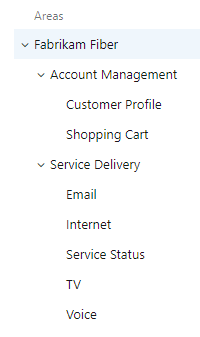 |
为此,可以打开与功能团队关联的每个区域路径,并将其位置更改为位于管理区域路径下。
选择 (1)“项目设置”,根据需要展开“工作”,然后选择 (2)“项目配置”,再选择 (3)“区域”。
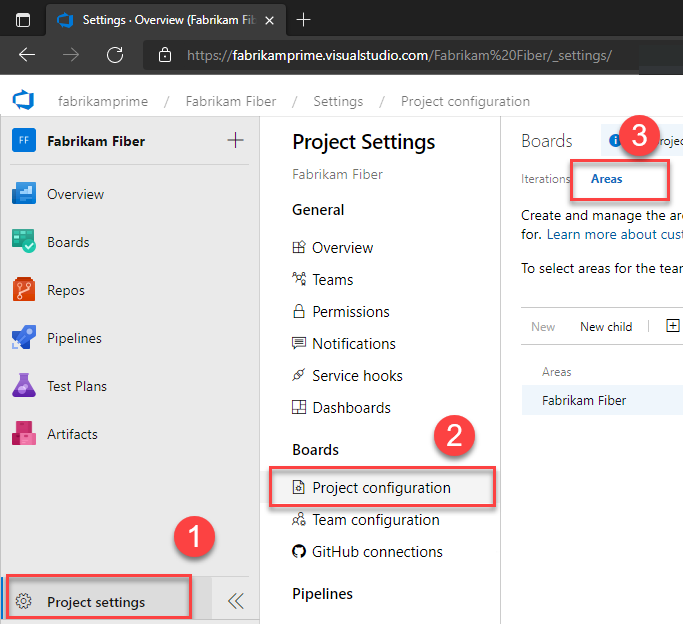
接下来,选择与功能团队关联的区域路径之一的
 操作图标,再选择“编辑”。 然后更改“位置”,将其移动到其相应的管理团队区域路径下。
操作图标,再选择“编辑”。 然后更改“位置”,将其移动到其相应的管理团队区域路径下。例如,在这里,我们将客户配置文件移动到“帐户管理”下。
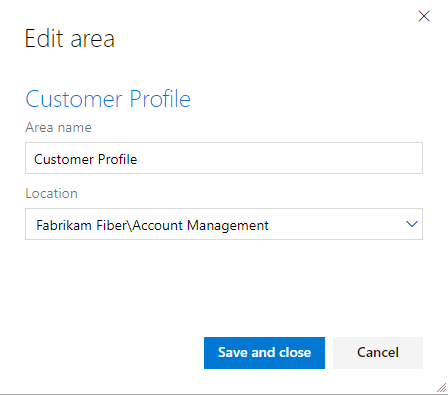
对所有功能团队区域路径重复此步骤。
包括管理团队的子区域路径
通过包括管理团队的子区域路径,你可以自动将功能团队的积压工作 (backlog) 项包含在管理团队的积压工作 (backlog) 中。 所有团队的默认设置都是排除子区域路径。
注意
子区域路径可能会破坏团队对积压工作 (backlog) 上的项重新排序或重新设置父级的能力。 此外,它可能会对“看板工作版块列”、“已完成”和“通道”字段的分配带来不确定性。 有关详细信息,请参阅本文后面的使用共享区域路径练习特选功能。
可以从“项目设置”>工作版块”>“团队配置”定义区域和迭代。 可以从 Teams 快速访问。
在“项目设置”中,选择“团队”,然后选择要修改其设置的团队。
在这里,我们打开帐户管理团队。
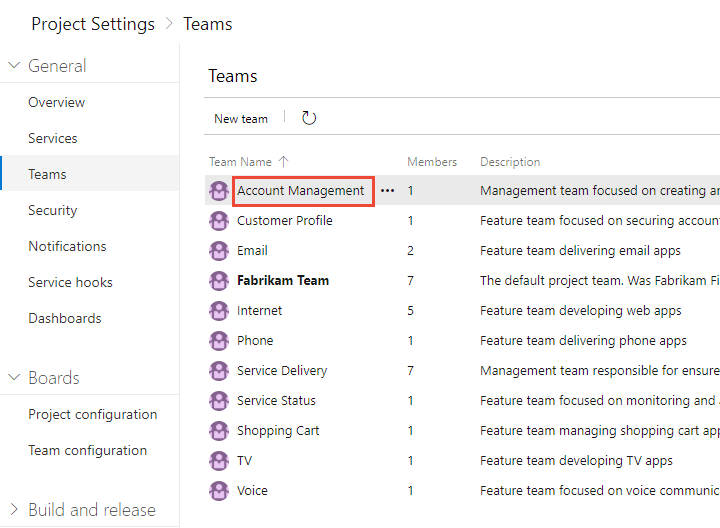
选择“迭代和区域”,然后选择“区域”。
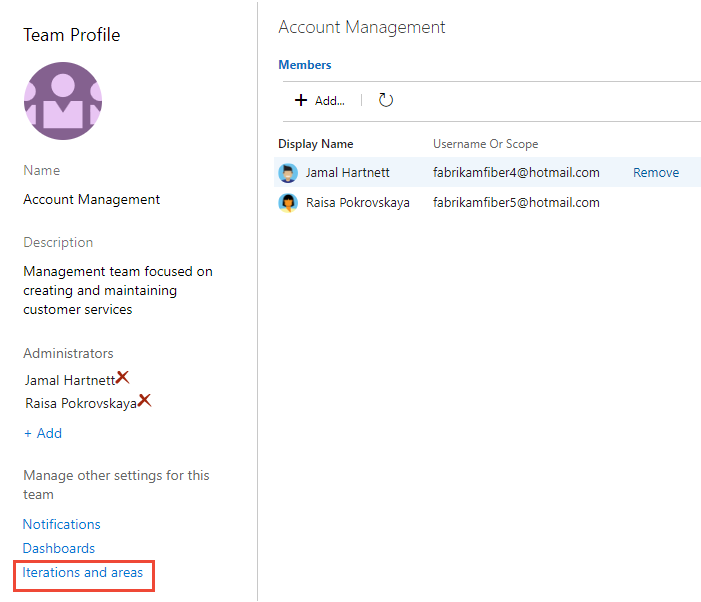
如果需要切换团队上下文,请在痕迹导航中使用团队选择器。
选择“选择区域”,然后选择“帐户管理”的区域路径,选中“包括子区域”复选框。
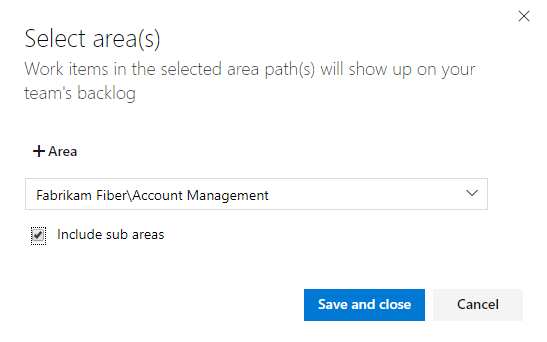
验证是否仅为团队选择了此区域路径,并且是否为默认区域路径。 移除以前可能已选择的任何其他区域路径。
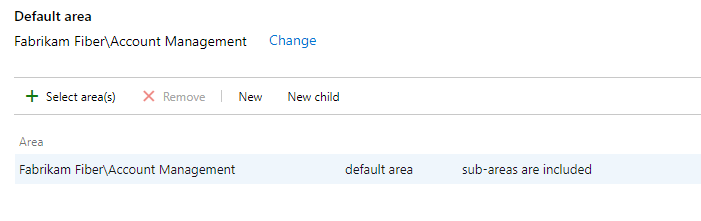
对所有管理区域重复此步骤。 如果要启用跨所有功能团队和管理区域到顶级区域的汇总,请对默认团队重复此步骤。 在我们的示例中,这对应于 Fabrikam Fiber。
为所有团队定义单个冲刺 (sprint) 节奏
如果功能团队使用 Scrum 或使用冲刺 (sprint) 来分配工作,则需要设置所有团队都可以使用的一系列冲刺 (sprint)。 默认情况下,你将看到一组预定义的冲刺。 从“项目设置”添加更多冲刺 (sprint) 并设置其冲刺 (sprint) 日期,如添加迭代和设置迭代日期中所述。 可以根据需要重命名和编辑默认冲刺 (sprint)。
注意
虽然维护单个冲刺 (sprint) 节奏简化了项目管理,但也可以根据需要创建不同的节奏。 例如,某些团队可能遵循每月节奏,而另一些团队则遵循 3 周的节奏。 只需为每个节奏在顶部项目节点下定义节点,然后在这些节点下定义冲刺 (sprint)。 例如:
- Fabrikam Fiber/CY2019
- Fabrikam Fiber/3Week Sprints
在这里,我们定义前 6 个冲刺 (sprint) 的开始和结束日期,与 3 周的节奏相对应。
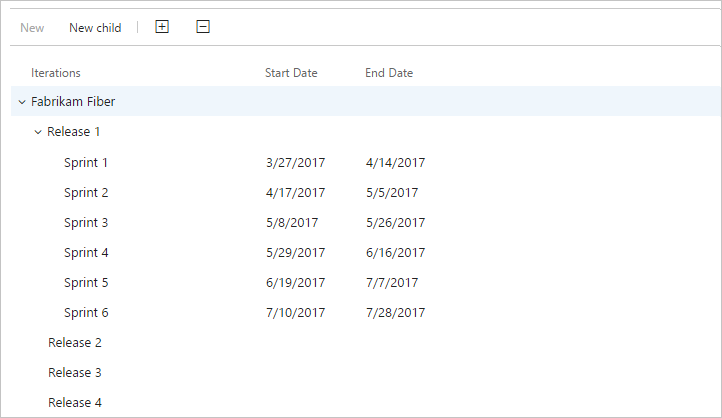
配置其他团队设置
若要正确定义团队,需要添加团队管理员,并让他们验证或配置其他团队设置。 有关详细信息,请参阅管理和配置团队工具。
查看分配给团队的区域路径
在“项目设置”>“项目配置”>“区域”中,可以查看哪些“区域路径”分配给了哪些团队。 若要修改分配,请选择团队并更改团队的区域路径分配。
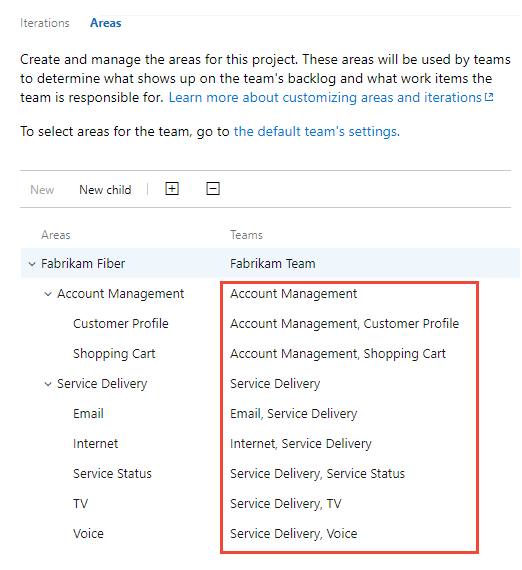
使用共享区域路径练习精选功能
当你在两个或更多个团队之间共享区域路径时,你需要了解 Azure Boards 如何管理在行使这些功能时可能出现的冲突:
- 对积压工作 (backlog) 或工作版块上的工作项重新排序或重新设置父级
- 将项拖动到其他列时,对看板“工作版块列”、“工作版块已完成”和“工作版块通道”字段进行更新
对工作项重新排序并重新设置父级
所有积压工作 (backlog) 和工作版块都支持拖放,以对工作项重新排序并重新设置父级。 对一个团队的积压工作 (backlog) 和工作版块所做的更新均反映在共享同一区域路径的其他团队积压工作 (backlog) 和工作版块中。 可能需要刷新页面才能查看更改。
只能使用拖放功能来对分配给为团队选择的区域路径的工作项重新排序或重新设置父级。 启用“父级”视图选项后,你的积压工作项可能会出现在团队不拥有的工作项上。 使用 ![]() 信息图标显示的任何内容都不能重新排序或重新设置父级,因为它属于另一个团队。
信息图标显示的任何内容都不能重新排序或重新设置父级,因为它属于另一个团队。
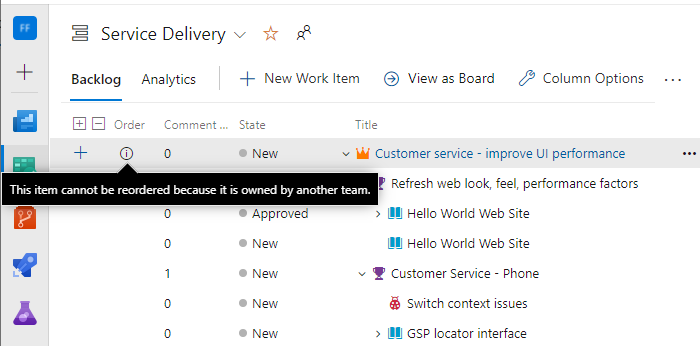
看板工作版块栏更新
由于每个团队都可以自定义看板工作版块栏和泳道,因此分配给看板工作版块字段的值可能与另一个团队从其他工作版块更新工作项时所期望的值不同。 即使管理团队和功能团队使用相同的工作流映射配置其功能看板工作版块列,对一个团队的看板工作版块上的工作项所做的更新也不会反映在另一个团队的看板工作版块上。 仅当工作项移动到映射到工作流状态的列时,卡片列才会在所有工作版块上反映相同内容。
按照设计,具有最长区域路径的团队将赢得冲突,并确定看板“板栏”、“板栏完成”和“板通道”字段的值。 如果共享区域路径的深度相等,则结果是不确定的。
此问题的主要解决方法是通过定义区域路径并分配给团队来维护工作项的单一所有权。 另一个选项是添加所有团队都可以使用的自定义工作流状态。 有关详细信息,请参阅自定义工作流(继承过程)。
后续步骤
相关文章
反馈
即将发布:在整个 2024 年,我们将逐步淘汰作为内容反馈机制的“GitHub 问题”,并将其取代为新的反馈系统。 有关详细信息,请参阅:https://aka.ms/ContentUserFeedback。
提交和查看相关反馈